PPT怎么设计影视画报效果的图片?
办公室张老师
ppt中想要设计影视海报,该怎么设计呢?下面我们就来看看ppt图片制作影视海报的教程。

1、找到并打开PPT演示文稿软件,新建一个空白的演示文稿,在新建的演示文稿中,拖动鼠标将默认的两个占位符框进行选中,按键盘上delete删除键将其删除。
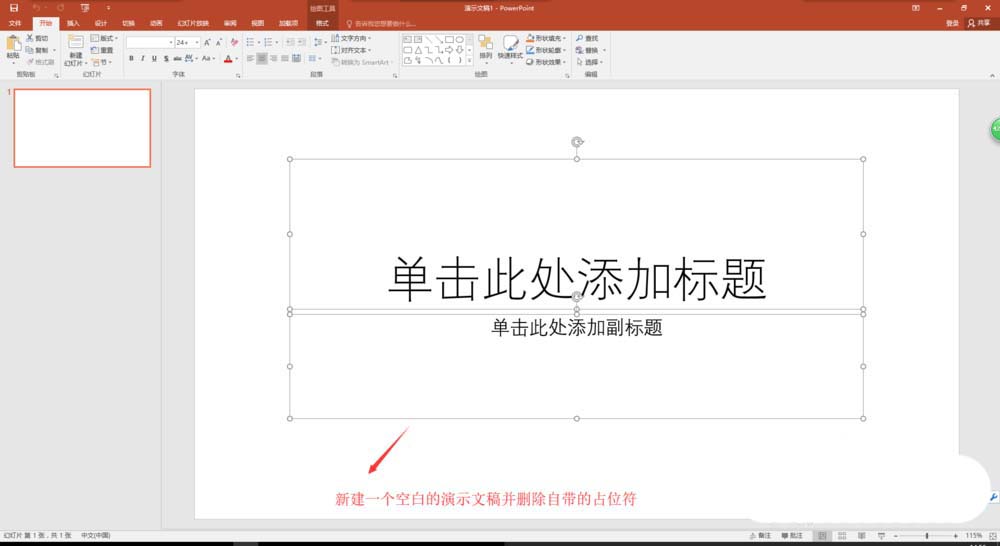
2、选择插入菜单,在插入菜单中找到图片命令,单击图片选择插入一个图片,在弹出的插入图片窗口中选择我们要做处理的图片素材,点击插入,将这个待处理的图片素材插入到幻灯片页中。
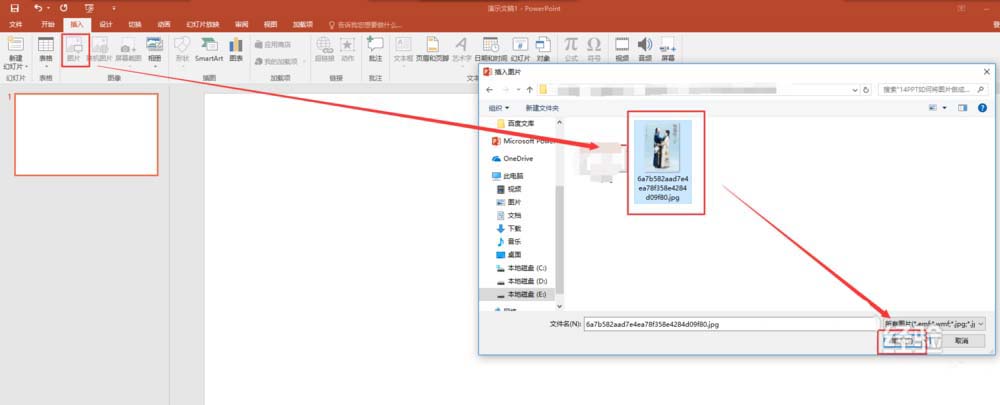
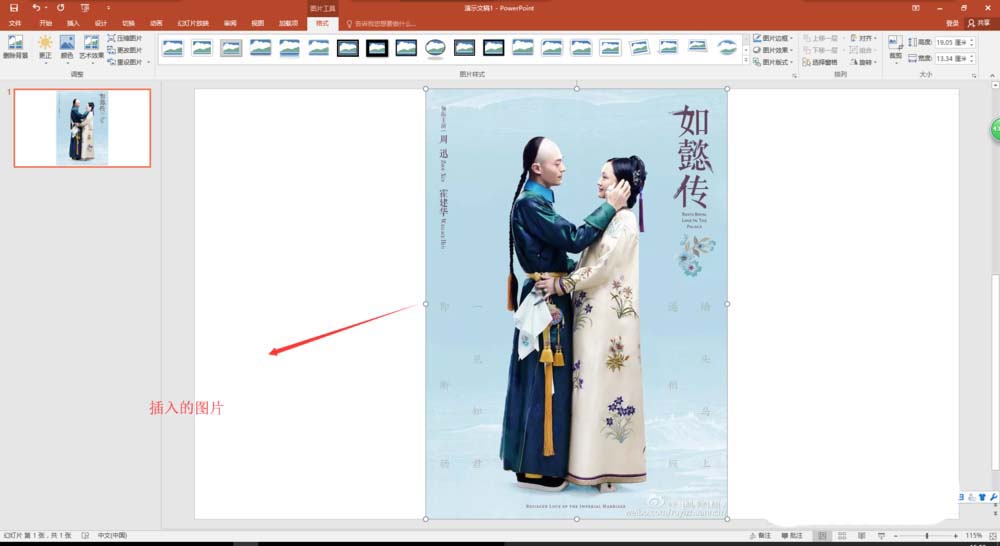
3、将图片素材插入到幻灯片页中之后,我们发现插入的图片过大,所以选中图片,切换到格式菜单中,在格式菜单中找到裁剪命令。
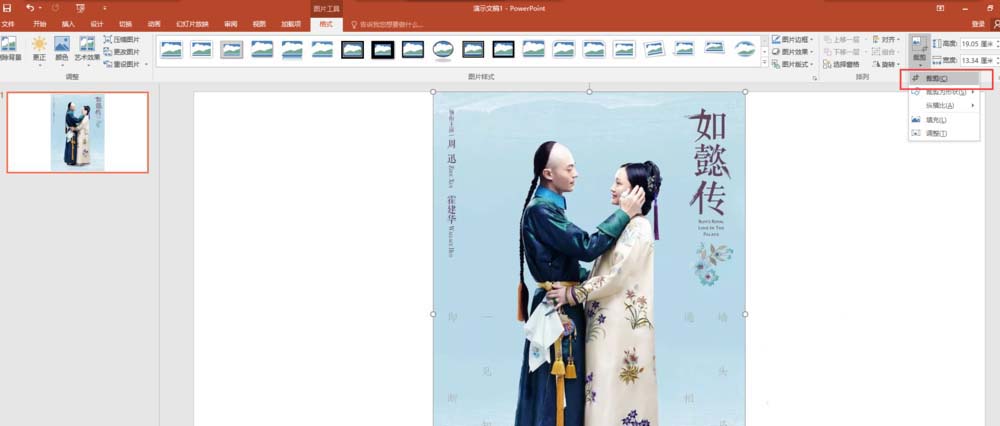
4、选择裁剪命令之后,图片的四周会出现裁剪框,拖动图片四周的裁剪框对图片进行裁剪,将导入的这个图片素材裁剪到合适大小即可。
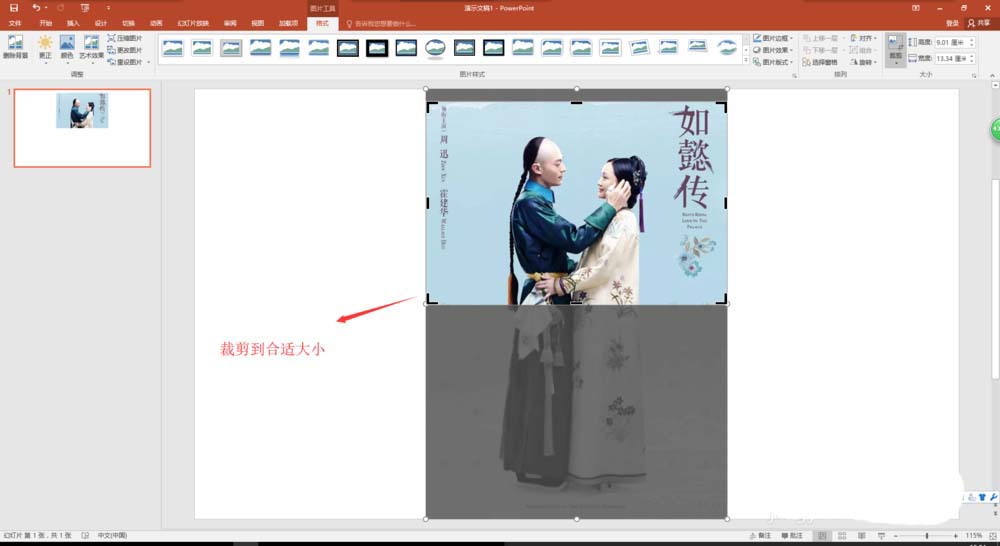
5、选中裁剪后的图片,右键鼠标,在弹出的右键下拉菜单中,选择设置图片格式命令,会在幻灯片页的右侧出现一个设置图片格式窗口。
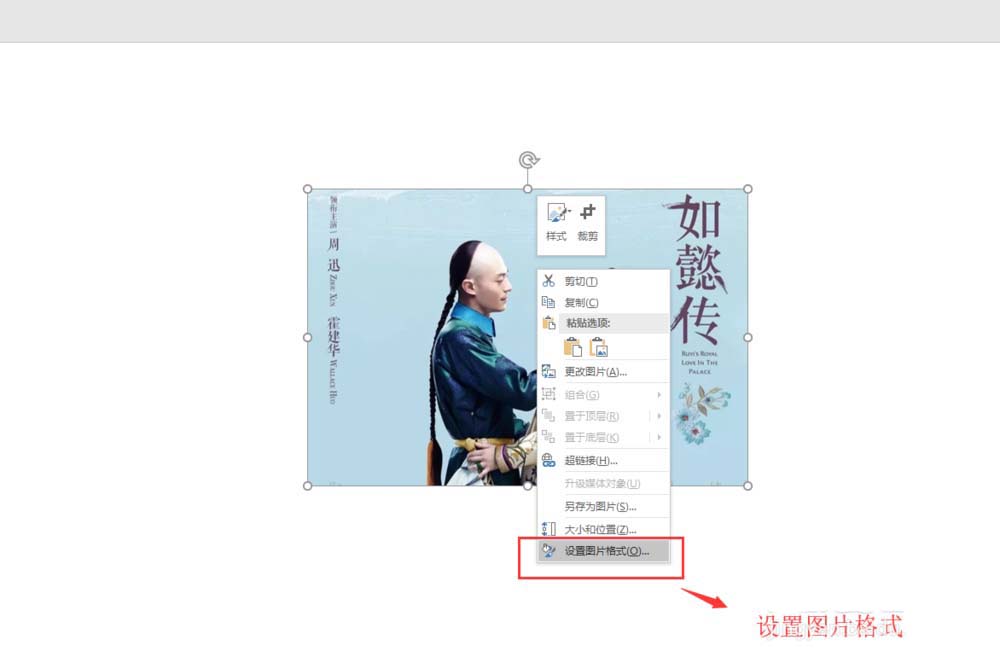
6、在右侧的设置图片格式窗口中,切换到图片更正选项,在图片更正中设置图片素材的清晰度与对比度的数值都为100%;在设置图片颜色饱和度为100%,这样一个版画的效果已经基本出现了。

7、在找到格式中的颜色命令,在颜色中选择设置透明色,然后将素材图片的背景白色区域设置为透明色,这样图片的背景就是透明的了,然后在为图片设置一个背景填充,选择默认的图片或纹理填充效果即可,可以在调整一下刻度的数值。这样,我们就在PPT中将一个图片处理成版画效果了。
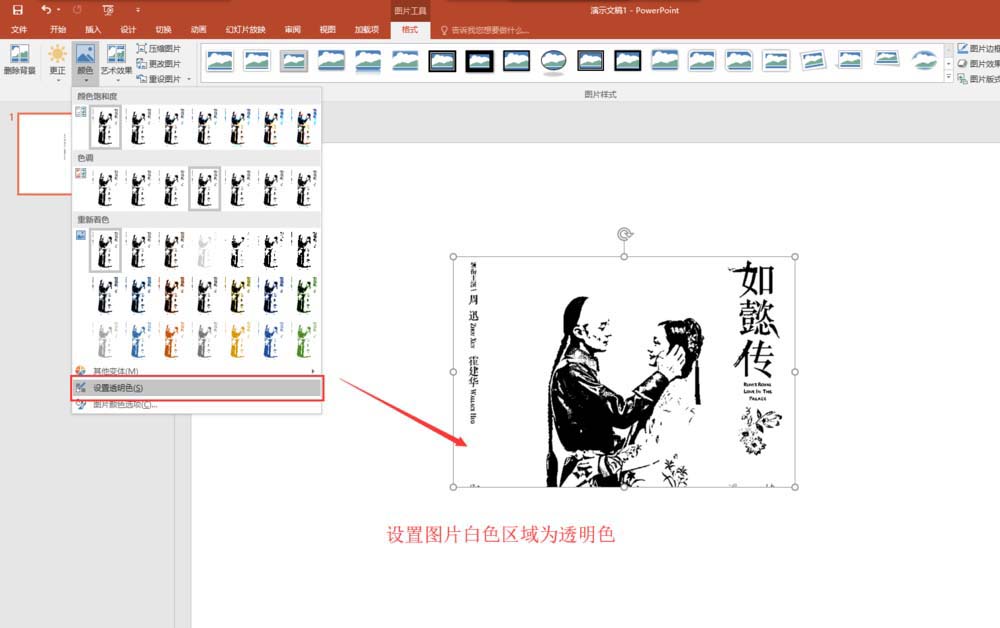

以上就是ppt设计影视海报图片的教程,希望大家喜欢,请继续关注脚本之家。
相关推荐:

